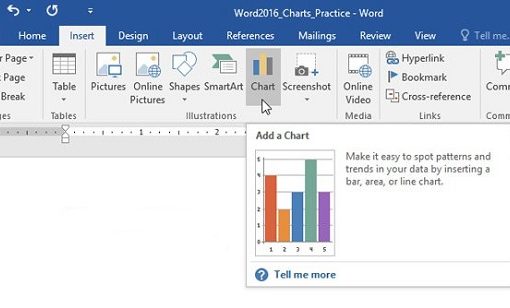Nếu là người mới chơi nhiếp ảnh và sắm một chiếc máy ảnh số DSLR, bạn nên tham khảo bài viết hướng dẫn sử dụng khá chi tiết kèm theo máy dưới đây của Macstores để nắm được các tuỳ chỉnh máy ảnh cơ bản.
Nội dung chính
Bước 1: Chọn chất lượng ảnh cao nhất
Chọn được định dạng ảnh, ISO và mức độ cân bằng trắng phù hợp sẽ giúp bạn có một khởi đầu thuận lợi trên hành trình sáng tạo nghệ thuật với máy ảnh số.
Với định dạng ảnh, thay vì chọn ảnh JPEG, bạn hãy sử dụng chuẩn RAW. Định dạng này có thể khiến bạn mất thêm ít nhiều dung lượng lưu trữ so với dạng nén JPEG nhưng RAW sẽ giúp có thêm nhiều tùy chỉnh khi xử lý hậu kỳ, đồng thời cho chất lượng ảnh tốt hơn.
Bạn cũng không phải lo lắng sẽ mất thời gian tùy chỉnh định dạng RAW vì hiện nay không thiếu các phần mềm giúp bạn tự động chuyển đổi sang định dạng mong muốn.
Với thông số ISO, bạn hãy chỉnh độ nhạy sáng càng thấp càng tốt, vào khoảng 100-400. Hầu hết các camera số ghi hình ở mức ISO cao đều dễ sinh độ nhiễu lớn trên ảnh.
Để tùy chỉnh cân trắng hợp lý, bạn có thể để chế độ tự động. Tất nhiên, bạn cũng nên bắt đầu tìm hiểu các mức nhất định như Cloudy hay Tungsten để làm chủ máy.

Bước 2: Chọn chế độ phơi sáng phù hợp
Máy ảnh DSLR hỗ trợ hàng loạt chế độ phơi sáng, từ tùy chọn hoàn toàn tự động như một chiếc máy ngắm và chụp tới các chế độ tùy chỉnh hoàn toàn bằng tay. Trong số các chế độ này, hãy quan tâm tới Aperture Priority và Shutter Priority, vốn giúp bạn có thêm nhiều cơ hội để sáng tạo hơn.
+ Chế độ ưu tiên Aperture Priotiry giúp bạn có thể chọn độ mở thích hợp, nhờ đó có thể chọn được tiêu điểm ảnh ưng ý. Camera sẽ tự động chọn được tốc độ cửa chập phù hợp để có được mức phơi sáng tốt nhất.
+ Chế độ Shutter Priority sẽ giúp bạn chọn được tốc độ cửa chập phù hợp, tùy vào cảnh, đối tượng muốn chụp, máy sẽ tự động điều chỉnh độ mở tương ứng.

Bước 3: Tùy chỉnh chế độ đo sáng
Các tùy chỉnh đo sáng tùy thuộc vào từng máy và thương hiệu, nhưng có 3 mức cơ bản nhất trên các máy DSLR đó là Multi-zone (hay Evaluative trên dòng Canon, Matrix với máy Nikon), Centre-weighted và Spot.
+ Chế độ Multi-zone sẽ chia hình ảnh thành nhiều vùng khác nhau và đọc toàn bộ cảnh để đặt mức phơi sáng phù hợp. Trong hầu hết các trường hợp, mức phơi sáng tự động của chế độ này tương đối chính xác.
+ Chế độ Centre-weighted sẽ đọc ảnh nhưng tập trung chủ yếu vào trung tâm của khung hình (60-70%). Đây là tùy chọn sẽ giúp bạn có được những bức ảnh chân dung như ý.
+ Chế độ Spot cho phép bạn đọc những vùng ảnh chi tiết, do đó sẽ có được thông số chính xác nhất, mặc dù người chụp sẽ phải thao tác cẩn trọng. Khi chụp hình với chế độ tự động phơi sáng như Aperture Priority, chế độ đo sáng Spot thường được sử dụng kết hợp với việc khóa mức phơi sáng của máy bằng nút AEL, nhờ đó bạn có thể thay khung hình mà không làm ảnh hưởng tới mức độ phơi sáng.

Bước 4: Chọn độ mở và tốc độ cửa chập
Độ mở và tốc độ cửa chập là hai thông số rất quan trọng trên máy, kết hợp hai mức tùy chỉnh này không chỉ ảnh hưởng tới lượng ánh sáng sẽ đi vào thấu kính để phơi sáng ảnh mà còn quyết định tới hình dáng của ảnh.
+ Độ mở quyết định tới độ sâu trường ảnh. Nếu bạn muốn độ sâu trường ảnh thấp nhằm làm nổi bật đối tượng và để cảnh nền nhòe, hãy chọn độ mở rộng như f2/8, ngược lại nếu chọn đối tượng ảnh là cảnh nền, hãy tùy chỉnh độ mở hẹp, chẳng hạn f/22.
+ Tốc độ cửa chập quyết định đối tượng ảnh di chuyển mờ hay rõ. Tốc độ chậm sẽ làm ảnh mờ hơn và ngược lại.

Bước 5: Đặt chế độ AF và Drive
Để đảm bảo độ sắc nét của ảnh, máy ảnh DSLR cung cấp hàng loạt chế độ tiêu điểm ảnh khác nhau. Hai mức tùy chọn chính là chụp đơn (single- shot) để chụp đối tượng, cảnh tĩnh và chế độ servo để chụp đối tượng di chuyển.
Chế độ Drive giúp bạn có thêm khá nhiều tùy chọn khác như chọn một ảnh (single shooting), chế độ chọn chụp liên tiếp (continous shooting), chụp hẹn giờ và chụp macro cận cảnh.

Bước 6: Chụp thử
Bạn củng có thể tùy chỉnh máy ảnh ở nhiều chế độ để thể tiến hành chụp thử nghiệm. Lưu ý, bạn phải sử dụng màn hình LCD một cách hợp lý. Bạn cũng nên bắt đầu thường xuyên kiểm tra mức độ phơi sáng của ảnh để hình thành thói quen bằng cách nhấn nút Display hoặc Info.
Một biểu đồ trên màn hình sẽ cho biết chất lượng tấm ảnh bạn vừa thực hiện. Nếu chưa hài lòng, bạn có thể tiến hành điều chỉnh để có được kết quả tốt hơn.